Intrastat¶
Intrastat es el sistema de recolección de datos y estadísticas para los bienes que se comercian entre los estados miembros de la UE. Recolecta información sobre:
Transacciones comerciales de bienes para su uso, consumo, inversión o reventa con traspaso de propiedad;
Movimientos de bienes sin traspaso de propiedad (por ejemplo, traslados de existencias o movimientos de bienes antes o después de la producción o tratamiento externos, y después del mantenimiento o reparación);
Devolución de bienes
Nota
Aunque se sigue usando el sistema Intrastat, ya no se usa el término Intrastat en la legislación más reciente. En su lugar, se prefiere Estadísticas del comercio de bienes dentro de la Unión.
Véase
Configuración general¶
Para activar el reporte Intrastat vaya a . En la sección Facturas de los clientes marque Intrastat y haga clic en Guardar.
Nota
Solo las empresas belgas usan el código de región. En , seleccione la región intrastat de la empresa en donde la empresa está ubicada y después haga clic en guardar.
Si tiene almacenes en diferentes regiones, puede definir el código de la región para cada almacén. Para hacerlo vaya a , seleccione un almacén, configure su región de Intrastat y después haga clic en Guardar.

Incoterm automático¶
Puede configurar incoterms automáticos para su empresa, solo tiene que seleccionar un código Intrastat en el campo Incoterm automático que se encuentra en la sección facturas de los clientes, después haga clic en Guardar.
Configuración de productos¶
Para que los productos se añadan correctamente a un reporte intrastat deben estar bien configurados.
Código de mercancía¶
Los códigos de mercancía son números de referencia reconocidos en todo el mundo que se usan para clasificar los bienes según sus características. El código intrastat usa la nomenclatura combinada.
Si desea añadir un código de mercancía, vaya a y seleccione un producto, luego, en la pestaña contabilidad, establezca el código de mercancía del producto.
País de origen¶
Si desea establecer el país de origen de un producto, vaya a y seleccione un producto. Establezca el país de origen en la pestaña contabilidad.
Configuración de las facturas¶
Una vez que se configuraron los productos, debe activar varios ajustes en las facturas que cree.
Código de transacción¶
Los códigos de transacción se usan para identificar la naturaleza de una transacción. Para configurar un código de transacción en una línea de factura, cree una factura, haga clic en el botón ⋮, marque Intrastat y use la nueva columna de Intrastat para seleccionar un código de transacción.
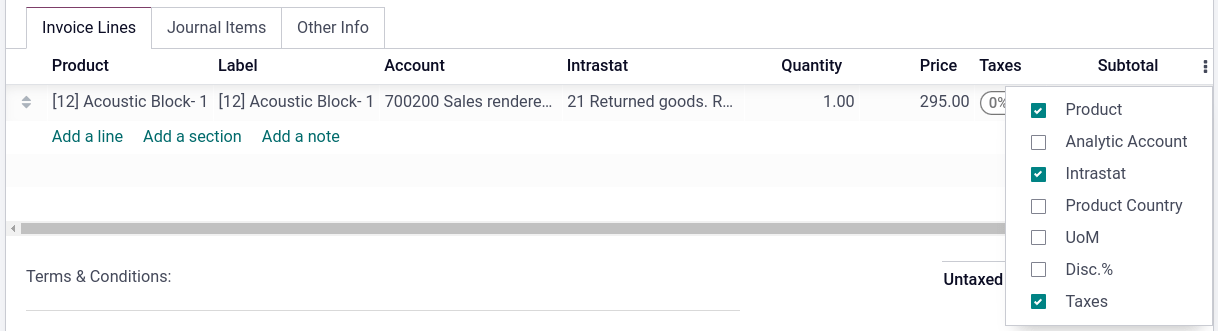
País del contacto¶
El país del contacto es el país del proveedor o del cliente, dependiendo de a quién le hará la factura. Se llena de manera automática dependiendo de lo que esté en el campo País en el formulario de contacto del partner.
Para editar el país del contacto de manera manual, haga clic en la pestaña Más información al estar en una factura y seleccione País Intrastat.
Código de transporte¶
El código de transporte identifica el supuesto modo de transporte que se usó para enviar los bienes (llegada o expedición). Una vez que seleccione un país de contacto tendrá disponible el guilabel:Modo de transporte Intrastat.
Valor de los bienes¶
El valor de un bien es el subtotal (precio multiplicado por la cantidad) de una línea de factura.
Configuración de contacto¶
Hay dos campos en el formulario de contacto que se usan con Intrastat: RFC y País. Usted mismo puede configurar el país en la factura.
Generar el reporte intrastat¶
Para generar el reporte, vaya a . Se calcula de forma automática según la configuración predeterminada y la información que se encuentra en los productos, facturas, y contactos.
Exporte el reporte en formato PDF, XLSX o XML para enviárselo a su administración legal.
Cada línea del reporte corresponde a una sola línea de la factura y contiene la siguiente información:
Número de referencia de la factura;
Sistema, el cual es un código que se genera de manera automática dependiendo si un documento es una factura de llegada o expedición.
País; el país del proveedor para las llegadas y el país del cliente para los envíos;
Código de la región (si su empresa está en Bélgica);
Valor, que siempre se expresa en euros, incluso si la factura usa otra divisa.